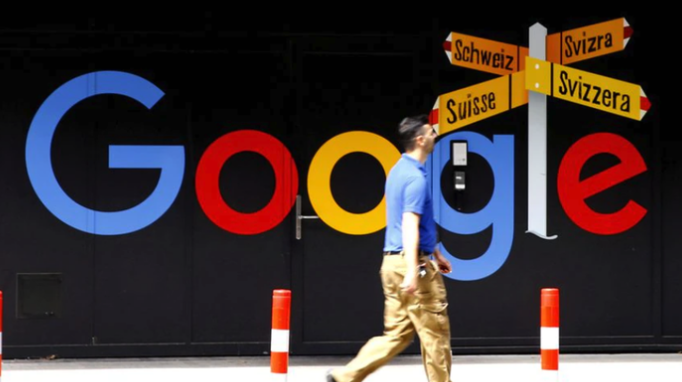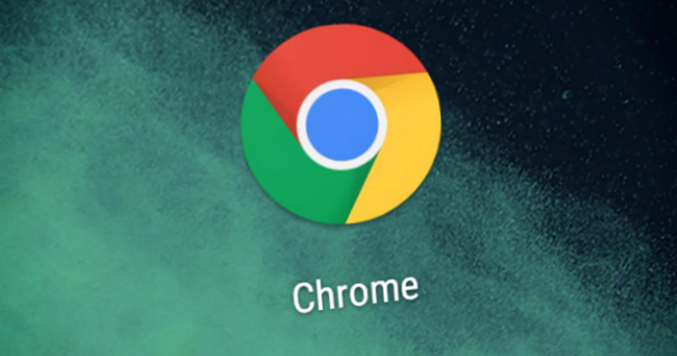Chrome浏览器浏览器页面卡顿优化及排查技巧
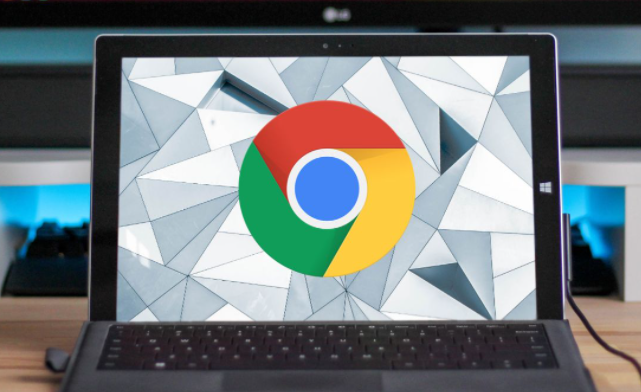
检查网络状况是否正常。不稳定的网络会导致页面加载缓慢甚至停滞,此时可尝试重启路由器或切换至其他网络环境进行测试。若使用无线网络,靠近路由器放置设备能获得更稳定的信号强度。
更新浏览器至最新版本。点击右上角三个点进入菜单,选择“帮助”区域的“关于Google Chrome”,系统会自动检测并安装可用更新。新版本通常包含性能改进和漏洞修复,能有效提升运行效率。
关闭非必要的标签页与扩展程序。每多开一个页面都会消耗额外内存资源,过多插件同时运行也会加重系统负担。通过任务管理器(按Ctrl+Shift+Esc快捷键启动)监控各进程的资源占用情况,结束高耗能的无关进程。
定期清理缓存文件和历史记录。打开浏览器设置中的“更多工具”,选择“清除浏览数据”选项,勾选缓存图像、Cookie等临时文件进行删除。长期积累的数据碎片会影响读取速度,定期整理可保持快速响应能力。
调整硬件加速设置改善渲染效果。在高级设置中找到“系统”分类下的“使用硬件加速”选项,取消勾选后重启浏览器观察变化。部分显卡驱动不兼容可能导致图形处理异常,关闭该功能可尝试解决问题。
禁用崩溃的扩展插件恢复稳定性。进入扩展管理页面(chrome://extensions/),逐一禁用近期新增的插件进行测试。某些低质量的程序可能会引发内存泄漏或其他故障,隔离可疑组件有助于定位问题根源。
重置浏览器配置排除异常干扰。在设置菜单底部找到“重置设置”按钮,将各项参数恢复到默认状态。此操作会保留书签等重要数据,但清除所有自定义修改,适合解决因误操作导致的复杂故障。
通过上述步骤逐步排查和优化,大多数页面卡顿问题都能得到有效缓解。日常使用时养成良好的浏览习惯,避免同时打开过多标签页,及时更新软件版本,可最大限度保持浏览器流畅运行。